Windows 10系统怎么设置任务通知栏的时钟图标显示
win10是我们最常用的计算机系统之一,它凭借超高性能和美观界面深得用户的喜爱,可是不少朋友不知道怎么设置任务通知栏的时钟图标显示,小编今天就来为您解答这个问题。
具体如下:
1. 首先,请大家先打开电脑,启动Windows 10操作系统,然后单击任务栏搜索框,这样就能开启如图所示的Cortana(小娜)智能语音助理功能。

2. 第二步,请大家在新界面的搜索框里输入"设置",接着屏幕中会显示出搜索结果,我们选择其中的"最佳匹配→设置"项。
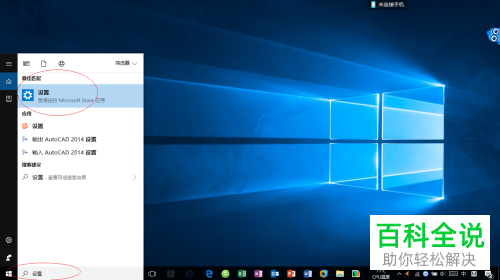
3. 第三步,屏幕中出现了如图所示的"Windows 设置"新界面,请大家选择其中的"个性化"按钮。
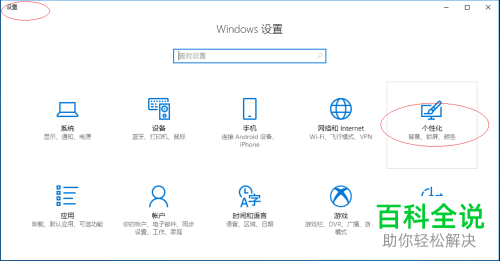
4.第四步,我们来到如图所示的"个性化设置"新界面,请大家选择屏幕左边的"任务栏"项。
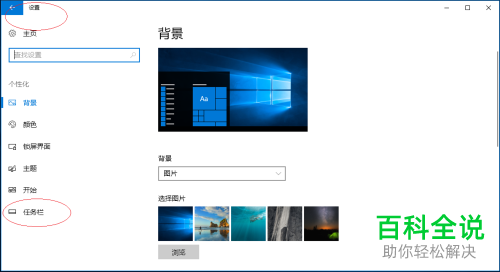
5. 第五步,欧美右侧出现了如图所示的"任务栏"设置新界面,请大家一直滑动滚动条,然后选择"通知区域→打开或关闭系统图标"选项。
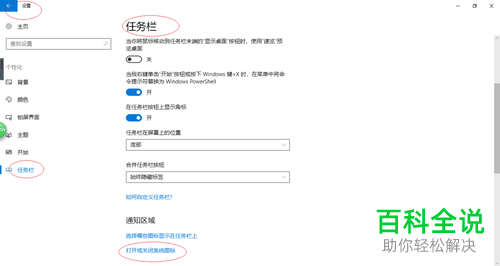
6. 第六步,接下来,我们来到如图的"打开或关闭系统图标"新界面,请大家选择“时钟”后面的开关按钮即可。
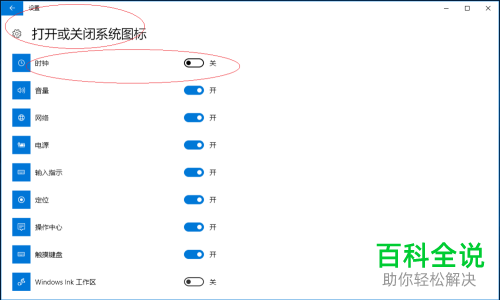
7. 最后,我们已经成功打开了时钟的显示功能,这样一来,我们的任务栏中就成出现时间显示了,操作完成。

以上就是Windows 10系统设置任务通知栏的时钟图标显示的方法。
赞 (0)

